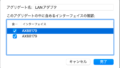中小企業診断士 ITコンサルのTakToolsです。出張やプレゼンをする機会を頂いた場合、通常はノートPCと合わせて、iPadも持ち歩いています。
ノートPCが何かしらの原因でHDMI出力がうまく出来なかった場合に、すぐにiPad側で表示出来るように。という作戦ですが、最近、iPadの画面が表示出来ない事に気がつきました。
今回は原因の切り分けと、解決するまでのお話です。
[追記] 2023/04/11 iOS 16.3.1でも確認しました。
確認した環境
以下の環境で確認しています。
- iPad Pro 10.5インチ … iOS 14.6、16.3.1
- iPhone SE2 … iOS 14.6
- Apple Lightning – Digital AVアダプタ(純正)

確認したこと
まず公式の情報を確認しました。基本的な事しか載っていませんね。
他のサイトも見ましたが、どこも同じような内容で、残念ながら解決には至らずでした。
Apple Lightning – Digital AVアダプタが正常に動作しているか?
とりあえず、iPhoneにアダプタを挿して問題なく動作する事を確認しました。
これによって、以下がわかりました。
- アダプタは断線などは無く利用出来る
- HDMIケーブルは問題ない
- ディスプレイの入力切り替えも問題ない
アダプタは結構高いので少し安心しました。
Apple Lightning – Digital AVアダプタの情報を確認します
次に、アダプタの情報を確認しました。
正常時は、[設定]-[一般]から[情報]を選択すると、Apple Digital AV Adapterが表示されます。
ここで、アダプタが認識されている事が確認できます。
今回は情報の箇所にApple Digital AV Adapterが表示されていませんでした。
どうやらアダプタが認識されていないようです。
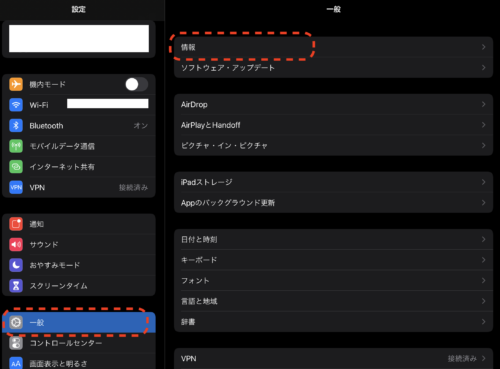
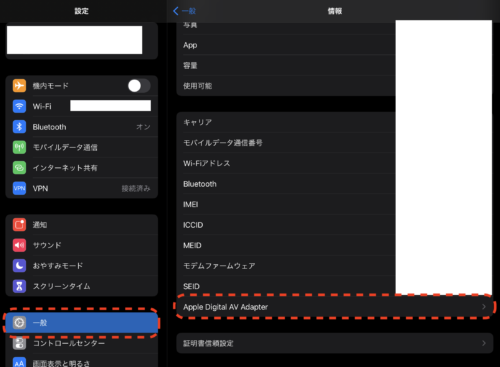
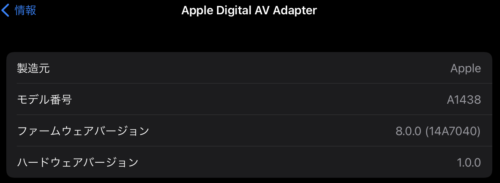
画面右上のマーク
iOS 14.6
正常時は、アダプタを挿すと画面右上にマークが表示されますが、今回はこれも表示されていませんでした。本格的にアダプタが認識されていないようです。

iOS 16.3.1
正常時は、アダプタを挿すと画面右上にアダプタのマークと、画面のマークが表示されます。

解決できた方法
とりあえず困った時はOS再起動です。
一旦、iPadの電源を落として、電源を入れ直しました。
すると・・・
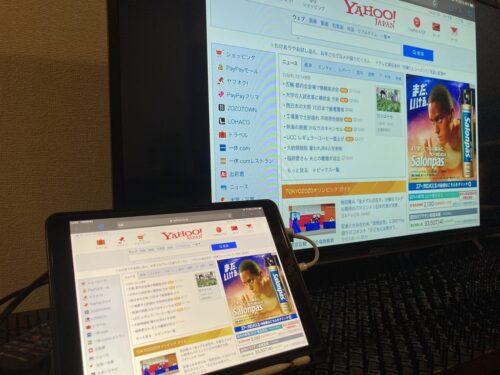
という訳で無事に写りました。
単純な方法ですが、まずは再起動してみる。というのは重要ですね。
まとめ
よく見かける対処として以下があります。
- アダプタを確認する
- ディスプレイの入力を確認する
- HDMIケーブルを確認する
iPadの電源を入れ直してみる。というのもお試しください。